Windowsコンピュータが警告なしで自動的に再起動または再起動したり、再起動ループに入ったりする場合は、問題を特定して修正するのに役立ついくつかの提案があります。 これを引き起こす可能性があるいくつかの理由があります。 問題は、任意の可能性があります! これは、いくつかのハードウェアコンポーネントの障害、過熱、Windows Updateまたは停止エラーである可能性があります。
コンピュータは警告なしで自動的に再起動します
問題を特定し、次のシナリオのどれがあなたに適用されるかを確認する必要があります。 あなたはブルースクリーンを見ることができますか? お使いのコンピュータが過熱していますか? 最近あなたのドライバを更新しましたか? いくつかのWindowsの更新プログラムをイ あなたが考えられる原因を特定することができたら、物事は少し簡単になる可能性があります。
Windows10が予期せずシャットダウンし、自動的に再起動します
Windows10コンピュータが警告なしにランダムに自動的に再起動する理由はさまざまです:
- ブルースクリーン後に再起動または停止エラー
- ハードウェア障害による再起動
- Windows Update後に毎回再起動
- 再起動の原因となるドライバの問題
- マルウェア。
これらのシナリオのそれぞれを調べてみましょう。
1]ブルースクリーンまたは停止エラーの後に再起動する
停止エラーの後にソフトウェアまたはドライバの問題がコンピュータを繰り返し再起動しないようにするには、次の操作を行います。 エラーコードを読み取ることができるように、これを行う必要があります。
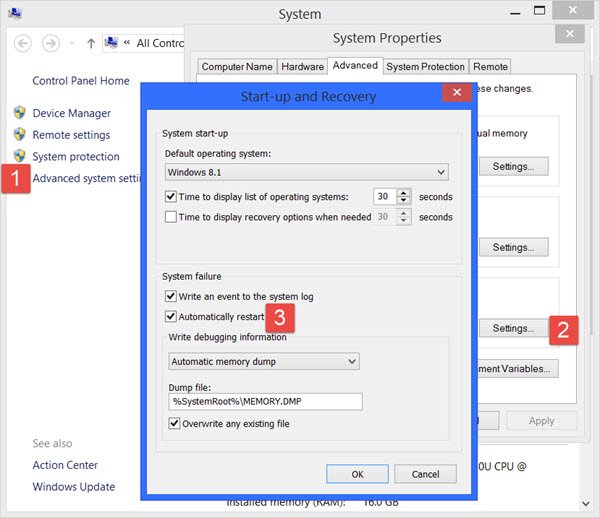
Windows10のWinXメニューを使用して、システムを開きます。 次に、高度なシステム設定>高度なタブ>スタートアップとリカバリ>設定をクリックします。
自動再起動ボックスのチェックを外します。 [適用]/[OK]をクリックして終了します。
今、あなたのWindowsが原因で停止エラーにクラッシュした場合、それはコンピュータを再起動しませんが、ブルースクリーンのトラブルシューティングに役立
この投稿On Windows Stop Errors or Blue Screensガイドとリソースは、問題のトラブルシューティングに役立ちます。
2]ハードウェア障害による再起動
ハードウェア障害やシステムの不安定性により、コンピュータが自動的に再起動する可能性があります。 問題は、RAM、ハードドライブ、電源、グラフィックカード、または外部デバイスである可能性があります。
この投稿は、ハードウェアの問題が原因でコンピュータがフリーズまたは再起動する場合に役立ちます。
3]毎回Windows Update後に再起動する
Windowsが無限の再起動ループで立ち往生している場合は、セーフモードに入るか、高度なブートオプションにアクセスしてみてくださ ここでは、コマンドプロンプトを開くことができますwindowsまたはシステムの復元または自動修復を実行します。 Windows7のユーザーは、Windows7の修復を検討することをお勧めします。
Windows Update後にWindowsが再起動ループで立ち往生している場合は、この記事を参照してください。 そして、あなたが受け取った場合、これはあなたのPCが自動的にWindows10で1分間のメッセージで再起動します。
必要に応じて、グループポリシーまたはレジストリエディタを使用して、Windowsの更新後にWindowsが再起動しないようにすることもできます。
4]再起動の原因となるドライバの問題
最近デバイスドライバを更新し、windowsが警告なしで再起動することがわかった場合は、ドライバの問題のトラ
この記事では、デバイスドライバをアンインストール、無効化、ロールバック、更新する方法を紹介します。

5] Windowsでマルウェアをスキャンする
マルウェアやウイルス感染も、コンピュータの再起動の原因となる可能性があります。 ウイルス対策ソフトウェアを使用してコンピュータをディープスキャンします。 また、二重に確認するために、あなたのWindowsをスキャンするためにセカンドオピニオンオンデマンドアンチウイルスソフトウェアを使用するこ
関連:コンピュータが予期せず再起動したか、予期しないエラーが発生しました。